[LAHENDATUD] Fail või kataloog on rikutud ja loetamatu
Miscellanea / / November 28, 2021
Kui teie välisele kõvakettale juurde pääsedes näete tõrketeadet „Fail või kataloog on rikutud ja loetamatu”, kaart või USB-mälupulk, tähendab see, et seadmega on probleem ja te ei pääse sellele juurde, kui probleemi ei lahendata koos. Viga võib ilmneda siis, kui eemaldate aeg-ajalt USB-draivi ilma seda ohutult eemaldamata, viirus või pahavara nakatumine, rikutud failistruktuur või halvad sektorid jne.
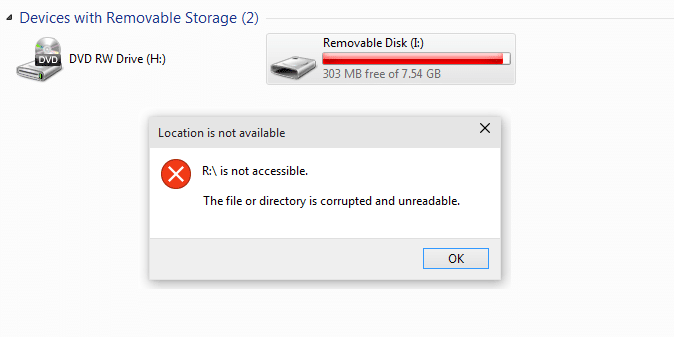
Nüüd saate teada selle vea võimalikud põhjused, on aeg vaadata, kuidas probleem lahendada. Nii et ilma aega raiskamata vaatame, kuidas allpool loetletud tõrkeotsingu juhendi abil tegelikult parandada fail või kataloog on Windows 10 arvutis rikutud ja loetamatu viga.
Sisu
- [LAHENDATUD] Fail või kataloog on rikutud ja loetamatu
- 1. meetod: teostage kettakontroll
- 2. meetod: muutke draivitähte
- 3. meetod: vormindage draiv
- 4. meetod: taastage andmed
[LAHENDATUD] Fail või kataloog on rikutud ja loetamatu
Veenduge, et luua taastepunkt juhuks kui midagi valesti läheb.
Ettevaatust: Checkdiski käivitamine võib teie andmed kustutada, sest kui leitakse vigased sektorid kontrollkettalt, kustutage kõik sellel konkreetsel partitsioonil olevad andmed, nii et varundage kindlasti andmed.
1. meetod: teostage kettakontroll
1. Avatud Käsurida. Kasutaja saab selle toimingu sooritada otsides "cmd" ja seejärel vajutage sisestusklahvi.
![Avage käsuviip. Kasutaja saab selle toimingu sooritada, otsides " cmd" ja seejärel vajutades sisestusklahvi. | [LAHENDATUD] Fail või kataloog on rikutud ja loetamatu](/f/d35695e9ad9267105d75ebc80efc8d2e.jpg)
2. Tippige cmd-sse järgmine käsk ja vajutage sisestusklahvi:
chkdsk C: /f /r /x

Märge: Veenduge, et kasutate draivitähte, kuhu Windows on praegu installitud. Ka ülaltoodud käsus C: on draiv, mille ketast tahame kontrollida, /f tähistab lippu, mis annab chkdsk-le loa kõik seotud vead parandada koos draiviga laseb /r chkdsk-l otsida vigaseid sektoreid ja teostada taaste ning /x käsib kontrollkettal draiv enne käivitamist lahti ühendada. protsessi.
3. Muudatuste salvestamiseks taaskäivitage arvuti.
Enamikul juhtudel näib Check Disk käivitamine olevat Paranda fail või kataloog on rikutud ja viga on loetamatu kuid kui teil on see tõrge endiselt ummikus, jätkake järgmise meetodiga.
2. meetod: muutke draivitähte
1. Vajutage Windowsi klahvi + R, seejärel tippige diskmgmt.msc ja vajutage sisestusklahvi.
2. Nüüd paremklõpsake välisseadmel ja valige Muuda draivi tähte ja radu.
![muuda draivi tähte ja teed |[LAHENDATUD] Fail või kataloog on rikutud ja loetamatu](/f/3a8dd2a0d82c8cbfe44845cf508e742a.png)
3. Nüüd klõpsake järgmises aknas nuppu Muuda nupp.

4. Seejärel valige rippmenüüst mis tahes tähestik, välja arvatud praegune tähestik, ja klõpsake nuppu OK.

5. See tähestik on teie seadme uus draivitäht.
6. Muudatuste salvestamiseks ja kontrollimiseks, kas saate, taaskäivitage arvuti Paranda fail või kataloog on rikutud ja viga on loetamatu.
3. meetod: vormindage draiv
Kui teil pole olulisi andmeid või teete andmetest varukoopiat, on hea vormindada andmed kõvakettal, et probleem lõplikult lahendada. Kui te ei pääse draivile File Exploreri abil juurde, kasutage ketta vormindamiseks kettahaldust või cmd-d.
![Paremklõpsake oma USB-draivil ja valige Format | [LAHENDATUD] Fail või kataloog on rikutud ja loetamatu](/f/1697cbc352283af0da0cda0f9f7efafe.jpg)
4. meetod: taastage andmed
Kui olete kogemata oma välisel draivil olevad andmed kustutanud ja peate need taastama, siis soovitame kasutada Wondershare'i andmete taastamine, mis on tuntud andmete taastamise tööriist.
Soovitatav:
- Pärast Windows 10 Creators Update'i värskendamist pole Interneti-ühendust
- 12 võimalust Google Chrome'i kiiremaks muutmiseks
- Kinnijäänud või külmunud Windowsi värskenduse parandamine
- Parandage Windows 10 Creators Update'i installimine takerdunud
See on see, mis teil õnnestus Paranda fail või kataloog on rikutud ja viga on loetamatu kuid kui teil on selle juhendi kohta endiselt küsimusi, küsige neid kommentaaride jaotises.
![[LAHENDATUD] Fail või kataloog on rikutud ja loetamatu](/uploads/acceptor/source/69/a2e9bb1969514e868d156e4f6e558a8d__1_.png)

